cad文件怎么打印转换成pdf文件 CAD文件如何转换成PDF格式并打印
更新时间:2023-12-21 14:06:52作者:xtliu
CAD文件是计算机辅助设计的文件格式,常用于制图和设计领域,有时我们需要将CAD文件转换成PDF格式并进行打印。CAD文件转换成PDF格式可以使得文件更加便于共享和传输,同时也能确保文件在不同平台上的可视性和准确性。如何将CAD文件转换成PDF格式并进行打印呢?以下将介绍一些简单有效的方法。
具体方法:
1.双击打开需要转换成pdf格式的CAD图。
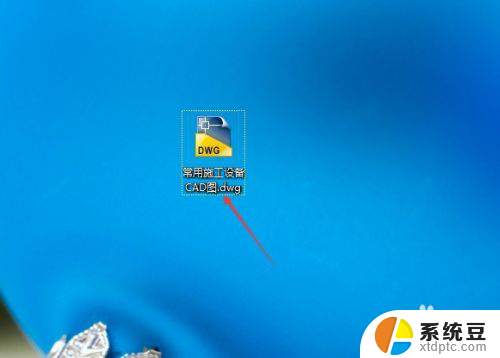
2.打开cad文件后,单击文件,选择打印命令。
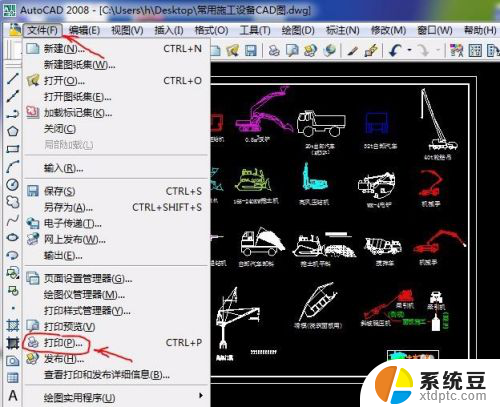
3.在弹出来的打印对话框中,在打印机名称中选择PDF打印机。在图纸尺寸中选择合适的尺寸,在打印范围中选择需要的窗口。
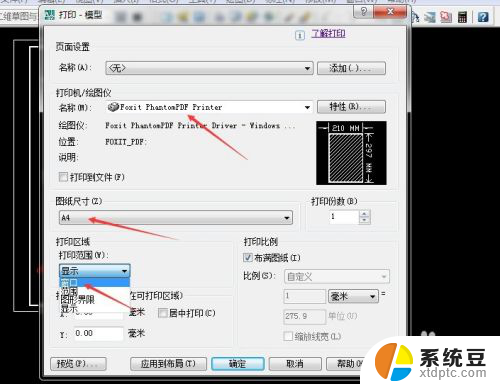
4.选择完成后,在接下来弹出的对话框中直接单击确定。
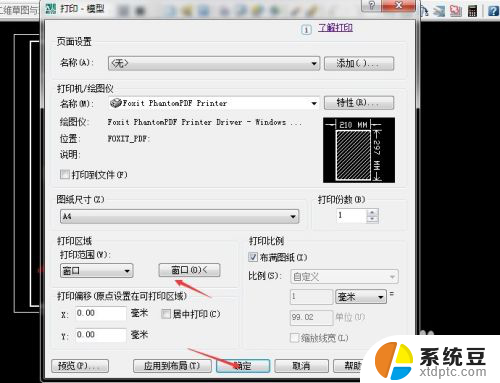
5.接不来会显示打印作业进度,等待一下一会就完成了。
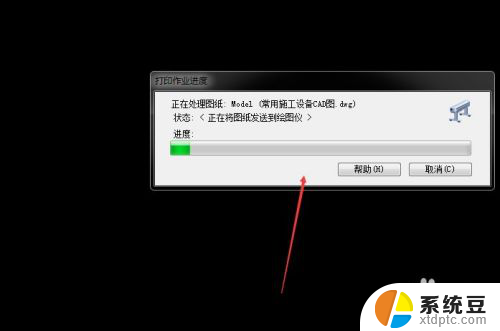
6.打印进程进束后,找到输出的pdf格式的文件,双击打开。
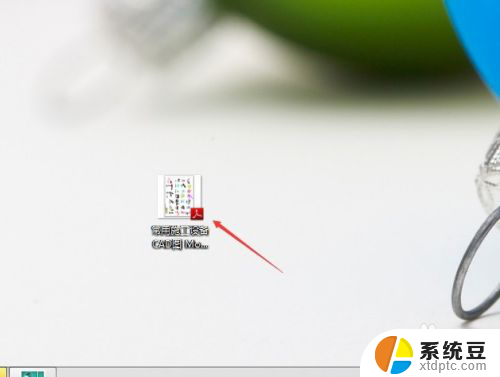
7.可以看下pdf格式的文件,在此直接单击打印就可以了。
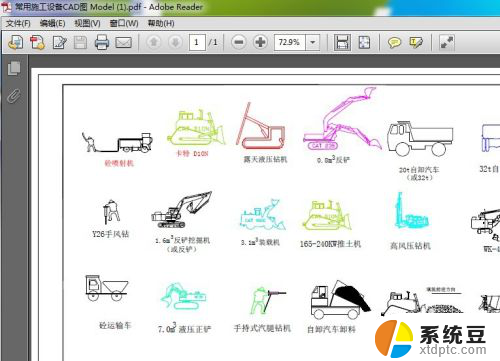
以上就是CAD文件如何打印并转换为PDF文件的全部内容,如果您遇到这种情况,可以按照以上方法解决,希望对大家有所帮助。
- 上一篇: 补的蓝牙耳机怎么重新配对 蓝牙耳机重新配对教程
- 下一篇: 怎么压缩照片kb 怎么把照片的大小调小
cad文件怎么打印转换成pdf文件 CAD文件如何转换成PDF格式并打印相关教程
- cad怎么弄成pdf文件 CAD文件如何转换成PDF格式
- wps怎样将xls文件转换成pdf格式 wps如何将xls文件转换成pdf格式
- cad打印pdf如何关闭自动弹出 CAD文件转换为PDF后如何自动打开
- 电脑如何把pdf转成jpg图片 在线将pdf文档转换成jpg格式
- wps怎么把word文档转换成pdf wps怎么将word文档转为pdf文件
- 电脑桌面图片怎么转换成pdf 如何将图片转换为PDF文件格式
- 图片形式怎么改成jpg文件 如何将图片格式转换为jpg格式
- wps怎么转换成xls的格式 wps怎么将文档转换成xls格式
- 打印机文件怎么打印出来 电脑如何选择打印机并打印文件
- pdf怎么打印不出来 PDF文件无法打印
- 美版iphone12pro和国版有什么区别 iphone12pro美版和国行的配置差异
- 怎么关闭百度的无痕浏览 取消百度浏览器无痕浏览的方法
- 查询连接的wifi密码 电脑上查看WIFI密码步骤
- qq输入法符号怎么打 QQ拼音输入法如何打出颜文字
- 电脑屏幕如何锁屏快捷键 电脑锁屏的快捷键是什么
- 打印机脱机如何解决 打印机脱机显示怎么办
电脑教程推荐